Limit pobierania w Epic Games Launcher jest jeszcze niedostępny. Istnieje jednak inny sposób, aby ograniczyć prędkość, z jaką ściągane są gry z launchera od Epic Games. Jak to zrobić?
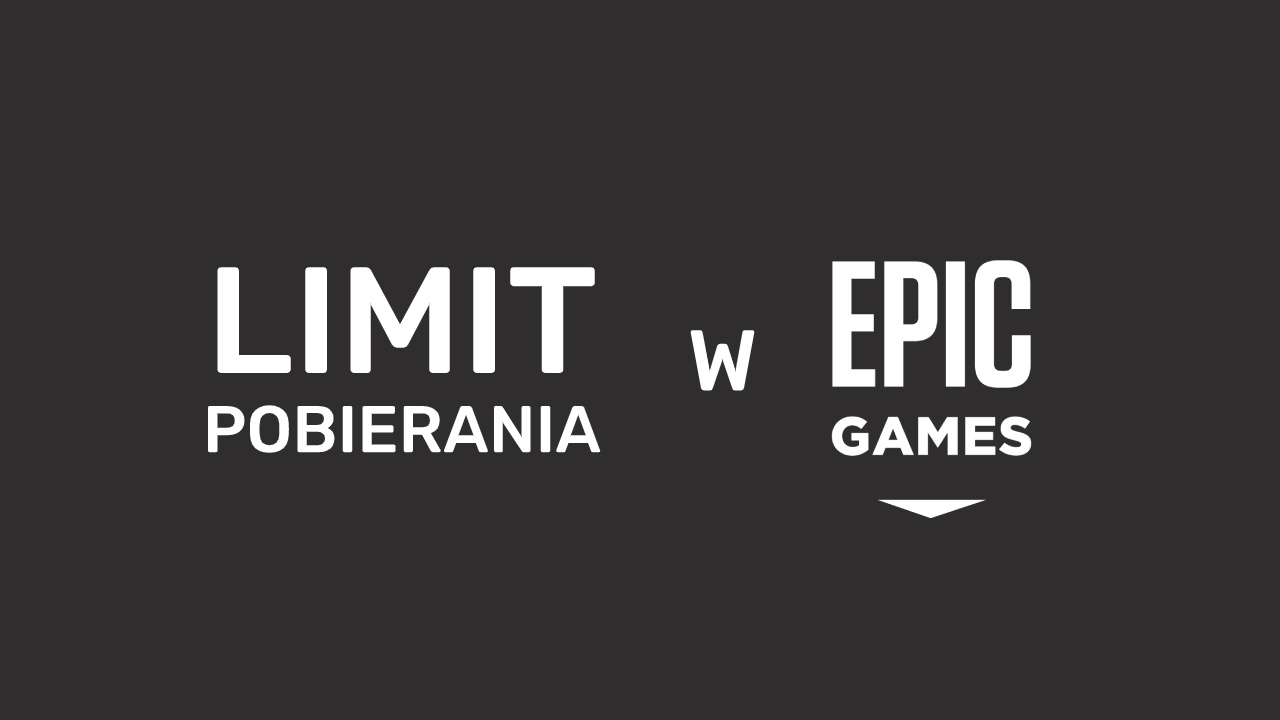
Epic Games Launcher jest wciąż dość nowym programem, więc brakuje w nim sporo funkcji (co z ochotą wytykają fani konkurencji). Jedną z brakujących jest zarządzanie przepustowością, czyli możliwość ustawienia ograniczenia prędkości pobierania. To przydatne, gdyż bez tego włączenie pobierania dużej gry może zapchać nam całe łącze na wiele, wiele godzin. Na szczęście da się to obejść w prosty sposób.
O ile Epic Games Launcher nie posiada takiej funkcji wbudowanej, o tyle nic nie stoi na przeszkodzie, aby skorzystać z zewnętrznego programu do limitowania programów. Jednym z takich narzędzi jest NetLimiter. To łatwy w obsłudze program, który wyświetla wszystkie procesy uruchomione w systemie i pozwala na każdy z nich nałożyć osobny limit wykorzystania przepustowości łącza. W ten sposób możesz ograniczyć pobieranie przez Epic Games Launcher.
Limit pobierania w Epic Games Launcher
Dopóki Epic Games Launcher nie wprowadzi wbudowanej opcji limitu pobierania, jedynym rozwiązaniem jest skorzystanie z zewnętrznego programu. W tym poradniku wykorzystamy wspomniany wyżej NetLimiter. Aplikacja udostępnia miesięczny okres testowy, a później przechodzi w ograniczony tryb działania, który wystarcza jednak do ustawiania limitu pobierania na Epic Games Launcher.
Po zainstalowaniu i uruchomieniu programu wyświetli się okno, w którym znajdziemy listę wszystkich procesów uruchomionych aktualnie na komputerze.
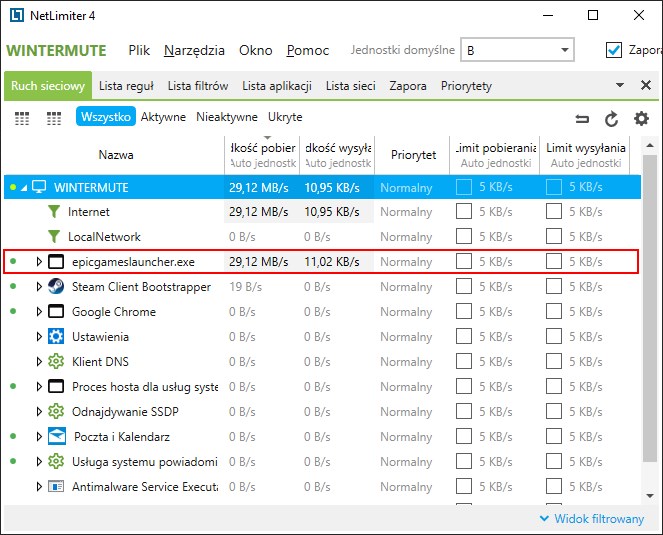
Upewnij się, że Epic Games Launcher działa w tle i np. pobiera grę – w ten sposób łatwo go zidentyfikujesz na liście.
Znajdź proces „epicgameslauncher.exe”. Obok niego zobaczysz, z jaką prędkością aktualnie są pobierane dane. Kliknij w tę pozycję prawym przyciskiem myszy i wybierz z rozwijanego menu opcję „Dodaj zasadę”.
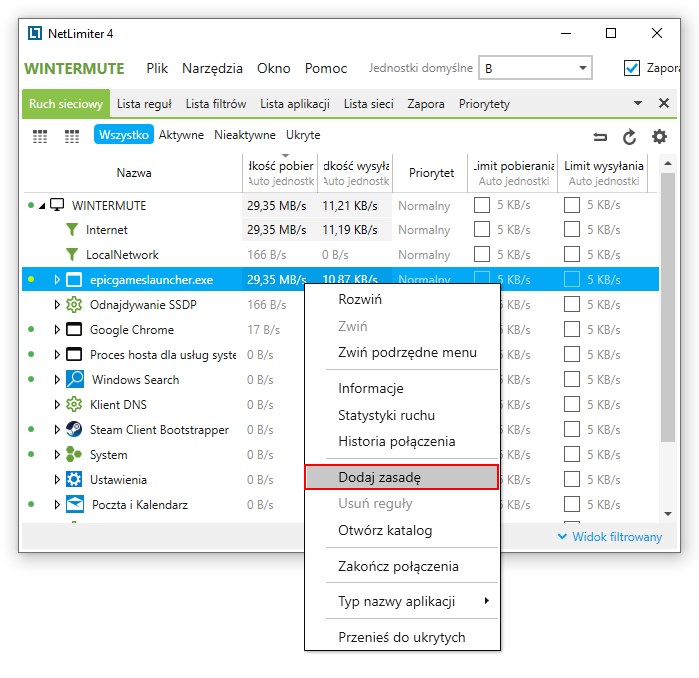
Wyskoczy nowe okno, w którym możemy ustawić limit pobierania. Najbardziej istotną opcją jest dla nas pole „Limit prędkości”. W tym miejscu możesz wybrać jednostki, w których chcesz ustawić limit (KB/s, MB/s i tak dalej), a także wprowadzić odpowiednią wartość.
Wybierz odpowiednią jednostkę (np. MB/s), a następnie wpisz, do jakiej wartości chcesz ograniczyć pobieranie. Po wprowadzeniu ustawień kliknij przycisk OK.
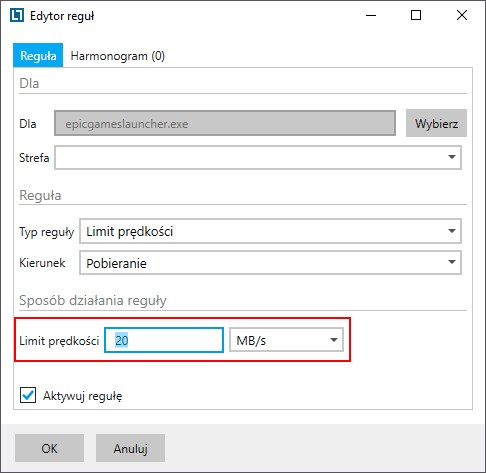
Epic Games Launcher od razu zmniejszy prędkość pobierania to wartości ustawionej w NetLimiter. Jeśli w przyszłości zechcesz wyłączyć regułę, to wystarczy ponownie kliknąć prawym przyciskiem myszy i wybrać opcję „Usuń zasady”. Limit zostanie zdjęty i Epic Games Launcher będzie ponownie pobierać z pełną prędkością.
